इस साल, iPhones ने मैक के साथ बेतार संचार करने की क्षमता प्राप्त की, निरंतरता के लिए धन्यवाद, iOS 8 और मैक ओएस एक्स योसेमाइट में एक सुविधा। अब एंड्रॉइड तीसरे पक्ष के ऐप AirDroid की मदद से वही काम कर सकता है, जिसे हाल ही में संस्करण 3.0 के लिए एक बड़ा अपडेट मिला था।
अद्यतन वास्तव में नीरस नई सुविधाएँ लाता है जो आपको फोन कॉल का जवाब देने, फाइलें भेजने, ग्रंथों का जवाब देने और अपने पीसी या मैक डेस्कटॉप से अधिक सब ठीक करने के लिए देता है। मैं AirDroid 3 में सबसे दिलचस्प विशेषताओं में से कुछ का पता लगाऊंगा, और आपको उनसे सबसे अधिक मदद मिलेगी।
शुरुआत AirDroid से हुई
इससे पहले कि मैं शांत नई सुविधाओं में गोता लगाऊं, आइए बात करते हैं कि एयरड्रॉइड का उपयोग कैसे शुरू करें। आपको अपने एंड्रॉइड फोन या टैबलेट पर मुफ्त ऐप और विंडोज या मैक के लिए मुफ्त डेस्कटॉप क्लाइंट डाउनलोड करना होगा। आप AirDroid का उपयोग कंपनी के वेब पोर्टल से कर सकते हैं, लेकिन जिन विशेषताओं के बारे में मैं यहाँ चर्चा कर रहा हूँ, उनके लिए आपको डेस्कटॉप प्रोग्राम की आवश्यकता होगी।
या तो एक नया AirDroid खाता बनाएँ, या अपने मौजूदा डेस्कटॉप और मोबाइल ऐप दोनों पर लॉग इन करें और दोनों में सेट-अप प्रक्रियाओं का पालन करें। मोबाइल ऐप आपकी सूचनाओं को एक्सेस करने की अनुमति मांगेगा, जो सिस्टम की नई सुविधाओं के लिए महत्वपूर्ण है।

सूचनाएं
AirDroid की सबसे अच्छी विशेषताओं में से एक यह है कि यह आपके फोन से आपके डेस्कटॉप पर सूचनाएं प्रदर्शित कर सकती है। इस तरह आप अपने फोन को उठाए बिना संदेश, इंस्टाग्राम लाइक, कैलेंडर अलर्ट, ईमेल, फेसबुक सूचनाएं और बहुत कुछ देख सकते हैं।
एक बार जब आप AirDroid ऐप इंस्टॉल कर लेंगे, तो यह आपके नोटिफिकेशन को पढ़ने की अनुमति मांगेगा। यह एक स्विच फ़्लिप करने जैसा ही सरल है और आपकी सूचनाएं आपके कंप्यूटर के डेस्कटॉप पर दिखाई देंगी, साथ ही आपकी अन्य विंडो के साथ भी।
आप अपने डेस्कटॉप पर कौन से ऐप के नोटिफिकेशन दिखा सकते हैं, जिन्हें आप बंद नहीं करना चाहते हैं। गायब होने से पहले अधिकांश सूचनाएं कुछ सेकंड के लिए दिखाई देती हैं। डिफ़ॉल्ट रूप से एक चेतावनी टोन चालू है, लेकिन यदि आपको यह कष्टप्रद लगता है, तो आप इसे बंद कर सकते हैं।

फोन कॉल और ग्रंथ
कॉल और ग्रंथों के लिए सूचनाओं में कुछ अतिरिक्त विशेषताएं हैं। यह देखने के लिए कि कौन कॉलिंग या टेक्सटिंग कर रहा है, आप उन अलर्ट के साथ बातचीत भी कर सकते हैं।
फोन कॉल के लिए, आप कॉल को स्वीकार कर सकते हैं, जो आपके फोन पर इसका जवाब देता है। IPhone और Mac पर चलने वाले Yosemite का उपयोग करने के विपरीत, आप वास्तव में कॉल पर अपने कंप्यूटर के माध्यम से बात नहीं कर सकते। चैट करने के लिए आपको अपना हैंडसेट चुनना होगा। एक फोन कॉल का दूर से जवाब देना मेरे परीक्षण में ज्यादातर समय काम आया, लेकिन मैंने देखा कि मुझे पहले दो से तीन रिंगों के दौरान उत्तर बटन पर क्लिक करने की आवश्यकता थी, अन्यथा यह ध्वनि मेल में जाने से पहले समय नहीं उठाएगा।
आप पॉप-अप अलर्ट से भी कॉल को अस्वीकार कर सकते हैं और यहां तक कि आप जवाब नहीं दे सकते हैं यह बताते हुए एक स्वचालित टेक्स्ट संदेश प्रतिक्रिया भेजें। इसके अलावा, आप बस अपने फोन को म्यूट कर सकते हैं, जो तब होता है जब कार्यालय में आपका जोर से घंटी बजती है और आपको इसे चुप कराने की आवश्यकता होती है।

स्क्रीन मिररिंग, लेकिन केवल रूट किए गए फोन के लिए
AirDroid की एक और शांत विशेषता आपके कंप्यूटर पर एक विंडो से आपके एंड्रॉइड की स्क्रीन को देखने और बातचीत करने की क्षमता है। AirMirror नामक यह सुविधा अभी भी बीटा में है और यह केवल एंड्रॉइड 4.0 और ऊपर (लेकिन 5.0 लॉलीपॉप अभी तक नहीं) चलाने वाले रूट किए गए फोन पर काम करता है।
AirMirror का उपयोग करके, आप अपने फोन के सभी हिस्सों को, सेटिंग्स, गेम और एप्लिकेशन से, अपने कंप्यूटर स्क्रीन से देख सकते हैं। मैं इसे पूरी तरह से परख नहीं पा रहा था, क्योंकि मेरे पास परीक्षण करने के लिए एक रूटेड फोन नहीं था, लेकिन टूल का वादा विशेष रूप से एंड्रॉइड उपयोगकर्ताओं के लिए काफी साफ है।
वेब पर अतिरिक्त सुविधाएँ
AirDroid का वेब पोर्टल कंप्यूटर पर आपके एंड्रॉइड डिवाइस के साथ बातचीत करने के लिए मूल स्थान है, और इसमें अभी भी AirDroid के नए डेस्कटॉप कार्यक्रमों की तुलना में अधिक सुविधाएँ हैं। वेबसाइट का उपयोग करके आप अपने फोन या टैबलेट के फाइल सिस्टम, रिंगटोन और फोटो का उपयोग कर सकते हैं। आप दूरस्थ स्क्रीनशॉट भी ले सकते हैं और फ़ोटो लेने और रिकॉर्ड करने के लिए कैमरे का उपयोग कर सकते हैं।
यदि आप AirDroid में रुचि रखते हैं, तो यह सभी अतिरिक्त सुविधाओं के लिए सूचनाओं और वेबसाइट के लिए डेस्कटॉप क्लाइंट का उपयोग करने के लायक है।




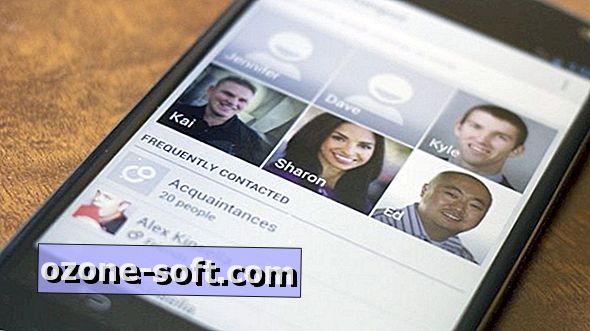







अपनी टिप्पणी छोड़ दो